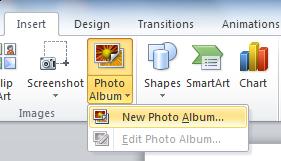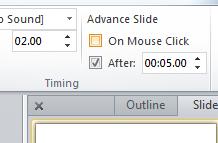آیا میدانستید که می توانید با نرم افزار پاور پوینت که ازمجموعه ی نرم افزاری آفیس می باشد یک آلبوم تصویری زیبا ایجاد کنید و در صورت تمایل آن را بصورت فیلم با فرمتwmv ذخیره کنید.کارایی های برنامه های آفیس خصوصا پاور پوینت بسیار زیاد شده است و این امکان را برای کاربران ایجاد می کنند که بتوانند فعالیت های بیشتری انجام دهند و ساخت آلبوم های تصویری نیز یکی از این قابلیت هاست برای یادگیری می توانید به ادامه ی مطلب بروید و حتما نظر هم بگذارید.
در ابتدا باید بگویم که که برای اینکار می بایست از بسته نرم افزار آفیس 2010 به بالا استفاده کنید.البته از بسته های قدیمی تر هم می توان استفاده نمود با این ضعف که در بسته های پایین تر تبدیل نمایش به فیلم وجود نخواهد داشت.
برای شروع کار ابتدا برنامه پاور پوینت را باز کرده و سپس به زبانه ی insert بروید.در این قسمت بروی Photo Album کلیک کنید و سپس Create a New Photo Album را انتخاب کنید.
با اینکار پنجره ی ایجاد آلبوم تصویری برای شما باز می شود.در این قسمت ما باید تصاویری را که قصد داریم آن ها را بصورت آلبوم تصویری در آوریم را وارد نرم افزار کنیم برای اینکار بر روی گزینه ی File/Disk کلیک کنیم با کلیک بر روی این گزینه پنجره ای برای انتخاب تصاویر برای شما باز می شود تصاویر مورد نظر خود را انتخاب کنید و در پایان بر روی insert کلیک کنید.
با این کار تصاویر شما در قسمت pictures in album نمایش داده می شود.نکته ی جالب دیگر این است که می توانید برخی از تنظیمات مفید را در این قسمت انجام دهید.به عنوان مثال می توانید با تیک دار کردن عبارت All pictures black and white تصاویر خود را بصورت سیاه و سفید در بیاورید.
برای تنظیم این که در یک صفحه چند تصویر نشان داده شود در قسمت Picture layout تعداد تصاویر خود را انتخاب کنید و در قسمت پایین تر می توانید شکل تصاویر به عنوان مثال تصاویر با لبه های گرد را انتخاب کنید و در پایان بر روی create کلیک کنید.با اینکار می بینید که تصاویر شما در قالب اسلاید هایی نمایش داده شده اند در صورت تمایل می توایند برای آن ها از قسمت design تم مناسبی انتخاب کنید.
الان به مرحله ای رسیدیم که باید مقدمات لازم برای تبدیل این نمایش را به فیلم انجام دهیم.اولین کاری در این رابطه باید انجام دهید رفتن به زبان Transition است.در این زبانه و در قسمت Advance slide تیک گزینه ی On mouse Click را بردارید تا دیگر اسلاید ها با کلیک حرکت نکنند.سپس از نوار اسلاید یکی از اسلاید ها را انتخاب کنید و سپس کلید Ctrl+A را بزنید تا تمام اسلاید ها انتخاب شوند و در این حال تیک گزینه ی After را فعال کنید و سپس زمان آن را مشخص کنید به عنوان مثال 4 ثانیه حال اگر به اسلاید شو بروید خواهید دید که اسلاید ها هر 4 ثاتیه یکبار عوض می شوند.
حال کار ما به پایان رسیده است و تنها یک مرحله ی دیگر وجود دارد اما قبل از تبدیل اسلاید شو به فیلم می توانید بار دیگر تمام اسلاید ها را انتخاب کنید و از زبانه Transition برای جا به جایی اسلاید ،انیمیشن قرار دهید.
در پایان کلید Ctrl+s را فشار دهید و منوی آبشاری Save as type را باز کنید و فرمت windows media video را انتخاب کنید و در پایان بر روی save کلیک نمایید.با اینکار برنامه شروع به ایجاد فیلم می کند و می توانید پیشرفت کار را در نوار پایین اسلاید مشاهده کنید.
این مطلب را هم بخوانید: